آموزش تنظیم اندازه صفحه نمایش در ویندوز 10 ، 8 ، 7 و XP
آموزش تنظیم اندازه صفحه نمایش در ویندوز 10 ، 8 ، 7 و XP
آموزش تنظیم اندازه صفحه نمایش در ویندوز 10 ، 8 ، 7 و XPReviewed by 021-28423838 on Jun 19Rating: 5.0آموزش تنظیم اندازه صفحه نمایش در ویندوز 10 ، 8 ، 7 و XP
در این مقاله ما کهکشان کامپیوتر pcgalaxy.ir تعمیر کامپیوتر در محل و خدمات کامپیوتر در محل در خدمت شما کاربران گرامی هستیم با مقاله آموزشی آموزش تنظیم اندازه صفحه نمایش در ویندوز 10 ، 8 ، 7 و XP .
یکی از عمده مشکلاتی که اکثر کاربران با ان برخورد می کنند تنظیم اندازه صفحه نمایش مانیتور به اندازه دلخواه و به اصطلاح استاندارد است . عموما تنظیمات صفحه نمایش بعد از نصب ویندوز و یا بعد از نصب درایور های گرافیک و یا بعد از نصب برخی از نرم افزار ها و بازی ها نیاز به تغییر اندازه و تغییر رزولویشن کارت گرافیک خود دارید.
این تنظیمات و تغییر اندازه دادن صفحه نمایش به گونه ایست که اکثر کاربران با ان اشنایی ندارند و خب گاها باعث سردرگمی کاربران می شود . گاها می بینیم کاربران به صورت ناگهانی با ایکن های بزرگ روبه رو می شوند و یا یک تغییر گرافیکی در صفحه دستکتاپ خود مشاهده می کنند که باعث تغییر ابعاد پنجر ها شده است.
و خب به تنظیمات صفحه نمایش هم اشنایی ندارند و این باعث می شود که فکر کنند با مشکل سخت افزار ی رو به رو شده اند در حالی که امکان دارد فرد دیگری تنظیمات را تغییر داده باشد و هیچ مشکل خاصی هم نباشد و با بازگردانی تظیمات به حالت اولیه و دلخواه خودمان مشکل پیش امده به سادگی رفع می شود . در اینجا ما تنظیمات صفحه نمایش را برای تمام نسخه های ویندوز قرار داده ایم.
با توجه به نکات گفته شده اکنون ما کهکشان کامپیوتر pcgalaxy.ir تعمیر کامپیوتر در محل و خدمات کامپیوتر در محل بصورت تصویری و مرحله به مرحله به تشریح و آموزش آموزش تنظیم اندازه صفحه نمایش در ویندوز 10 ، 8 ، 7 و XP می پردازیم .
آموزش تنظیم اندازه صفحه نمایش در ویندوز 10 ، 8 ، 7 و XP
اگر نیاز به تغییر اندازه رزولوشن صفحه نمایش خود را در ویندوز دارید.این کار بسیار آسان است.تغییر رزولوشن صفحه نمایش باعث تغییر در اندازه پنجره ها و ایکون ها می شود.هر چه رزولوشن بالاتر باشد اندازه آیکون ها و پنجره ها کوچکتر و کیفیت صفحه نمایش بالاتر می رود و هر چه رزولوشن کمتر باشد آیکون ها بزرگتر و کیفیت صفحه پایین تر است.
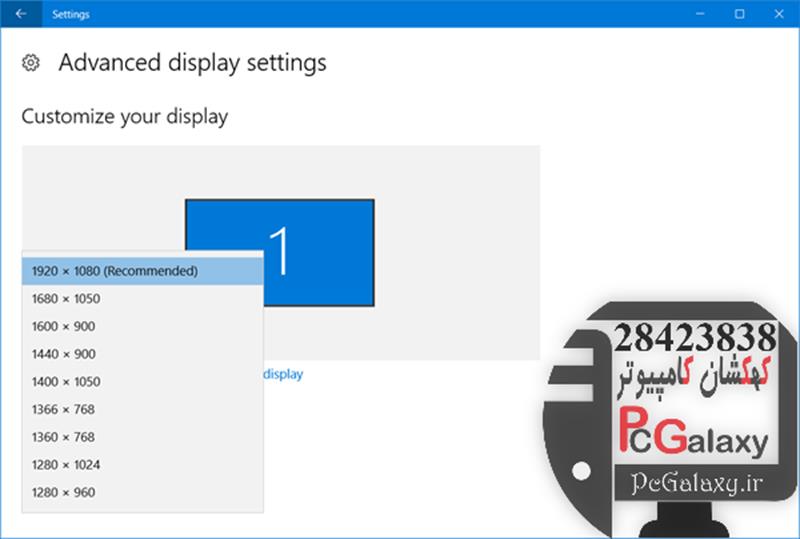
آموزش تنظیم اندازه صفحه نمایش در ویندوز 10 ، 8 ، 7 و XP – عکس 1
در اینجا ما آموزش خواهیم داد که چگونه تنظیمات صفحه نمایش خود را تغییر دهید.پیشنهاد می کنیم که یکی از موارد توصیه شده (recommended) را انتخاب کنید.کهکشان کامپیوتر pcgalaxy.ir تعمیر کامپیوتر در محل و خدمات کامپیوتر در محل
تنظیم اندازه صفحه نمایش در ویندوز 10
1. بر روی منوی استارت کلیک کنید.
آموزش تنظیم اندازه صفحه نمایش در ویندوز 10 ، 8 ، 7 و XP – عکس 2
2. بر روی نماد تنظیمات کلیک کنید.
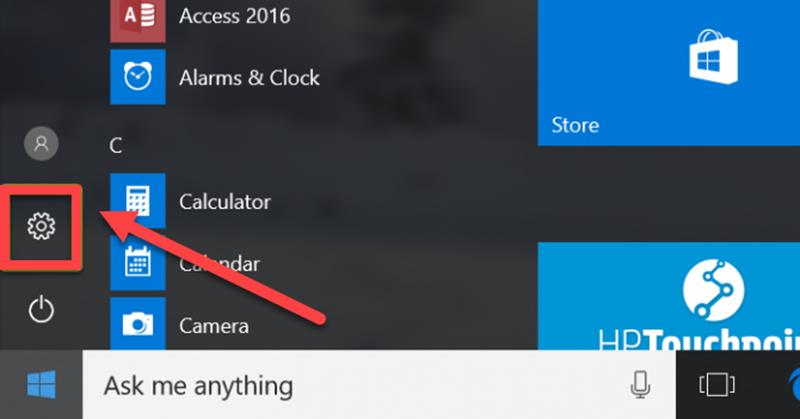
آموزش تنظیم اندازه صفحه نمایش در ویندوز 10 ، 8 ، 7 و XP – عکس 3
3. بر روی گزینه System کلیک کنید.
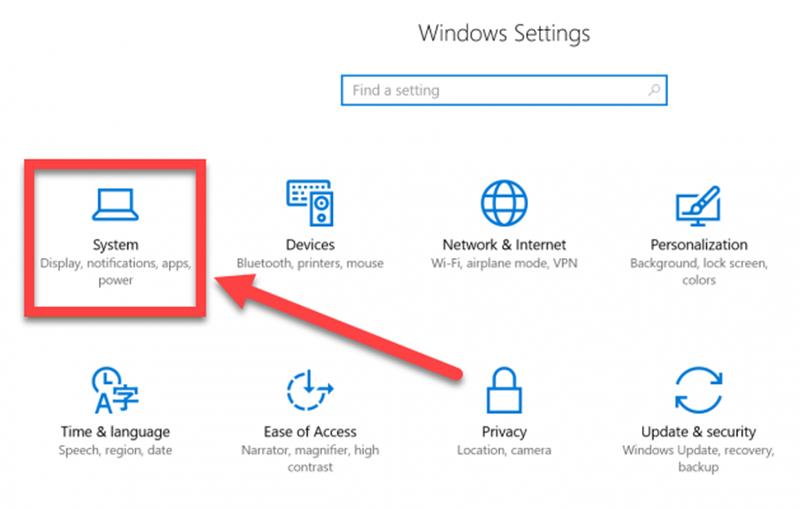
آموزش تنظیم اندازه صفحه نمایش در ویندوز 10 ، 8 ، 7 و XP – عکس 4
4. روی Advanced display settings کلیک کنید.کهکشان کامپیوتر pcgalaxy.ir تعمیر کامپیوتر در محل و خدمات کامپیوتر در محل
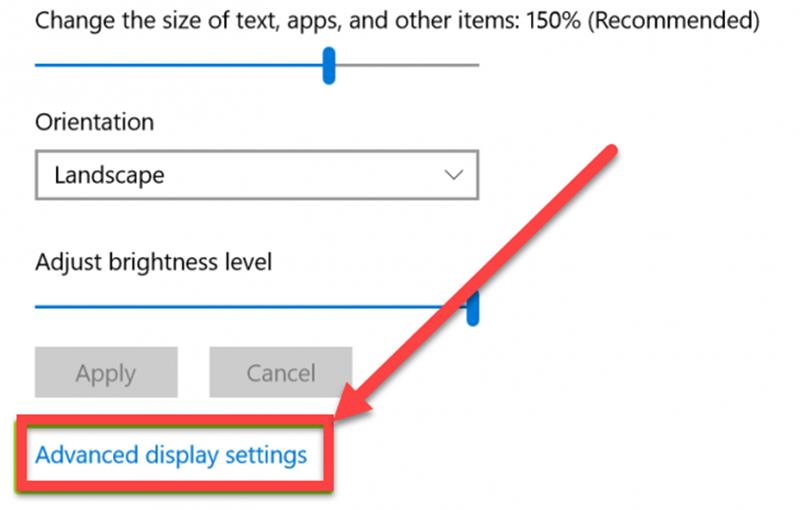
آموزش تنظیم اندازه صفحه نمایش در ویندوز 10 ، 8 ، 7 و XP – عکس 5
5. بر روی منوی زیر گزینه Resolution کلیک کنید.
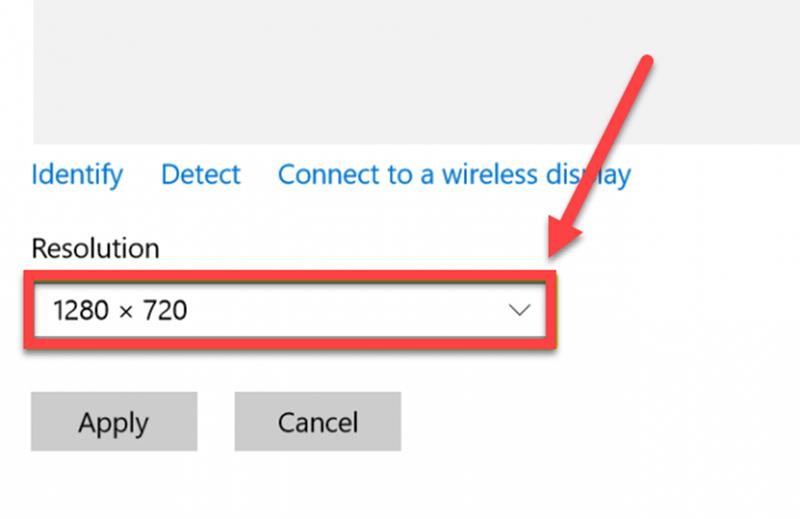
آموزش تنظیم اندازه صفحه نمایش در ویندوز 10 ، 8 ، 7 و XP – عکس 6
آموزش تایپ صوتی به زبان فارسی در Google Docs
6. اندازه تصویر مورد نظر را انتخاب کنید. ما توصیه می کنیم. یکی از گزینه هایی که (Recommended) در کنار آن قرار دارد.را انتخاب کنید.
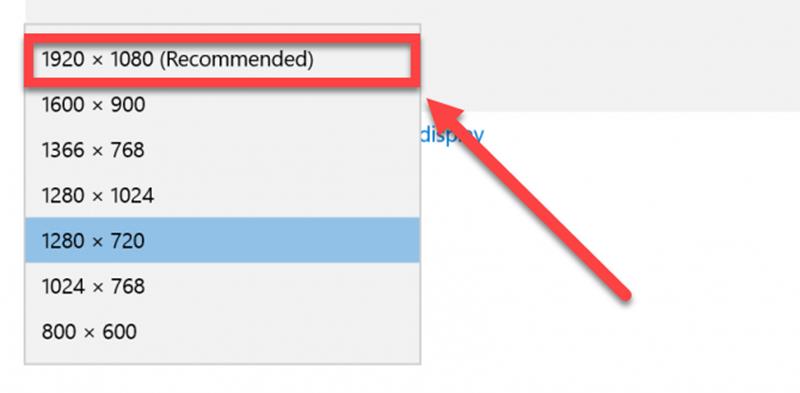
آموزش تنظیم اندازه صفحه نمایش در ویندوز 10 ، 8 ، 7 و XP – عکس 7
7. روی Apply کلیک کنید.
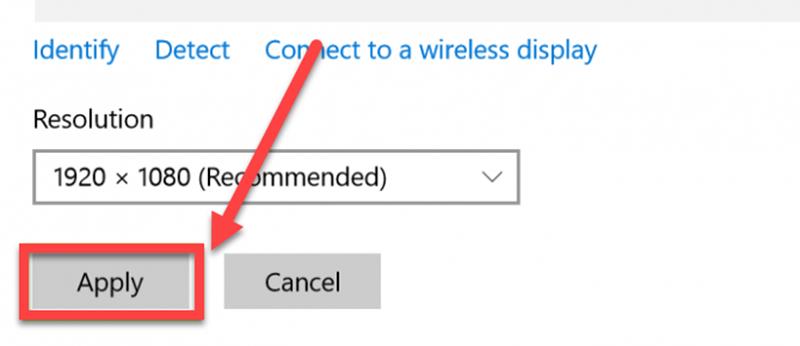
آموزش تنظیم اندازه صفحه نمایش در ویندوز 10 ، 8 ، 7 و XP – عکس 8
رزولوشن صفحه نمایش شما با موفقیت تغییر کرد.
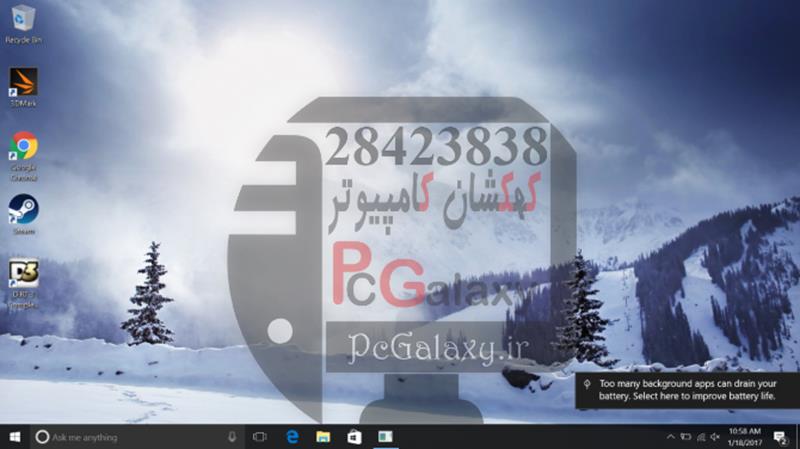
آموزش تنظیم اندازه صفحه نمایش در ویندوز 10 ، 8 ، 7 و XP – عکس 9
تنظیم اندازه صفحه نمایش ویندوز 7 و ویندوز 8
1. بر روی صفحه دسکتاپ خود راست کلیک کرده و بر روی Screen resolution کلیک کنید.کهکشان کامپیوتر pcgalaxy.ir تعمیر کامپیوتر در محل و خدمات کامپیوتر در محل
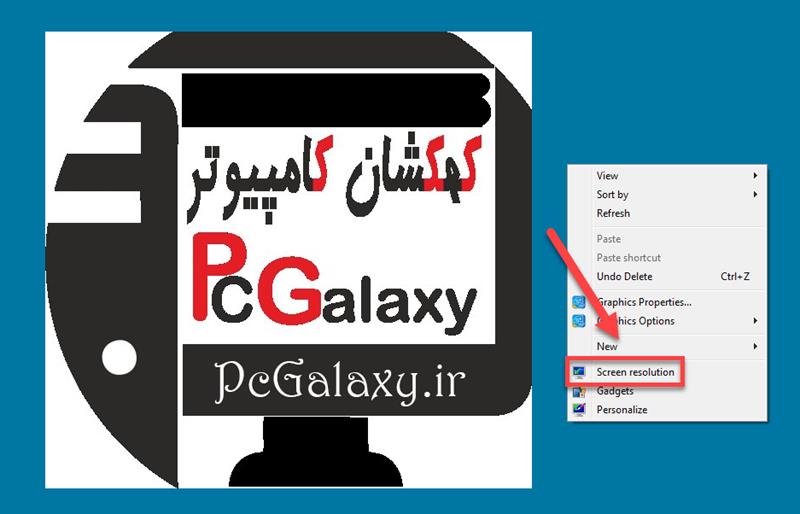
آموزش تنظیم اندازه صفحه نمایش در ویندوز 10 ، 8 ، 7 و XP – عکس 10
2. بر روی منو باز شو روبروی resolution کلیک کنید.
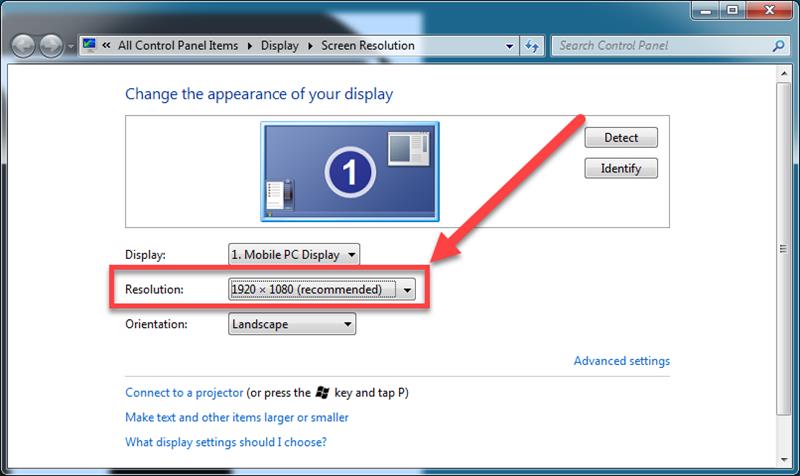
آموزش تنظیم اندازه صفحه نمایش در ویندوز 10 ، 8 ، 7 و XP – عکس 11
3. اندازه تصویر مورد نظر را انتخاب کنید.ما توصیه می کنیم.یکی از گزینه هایی که (Recommended) در کنار آن قرار دارد.را انتخاب کنید.
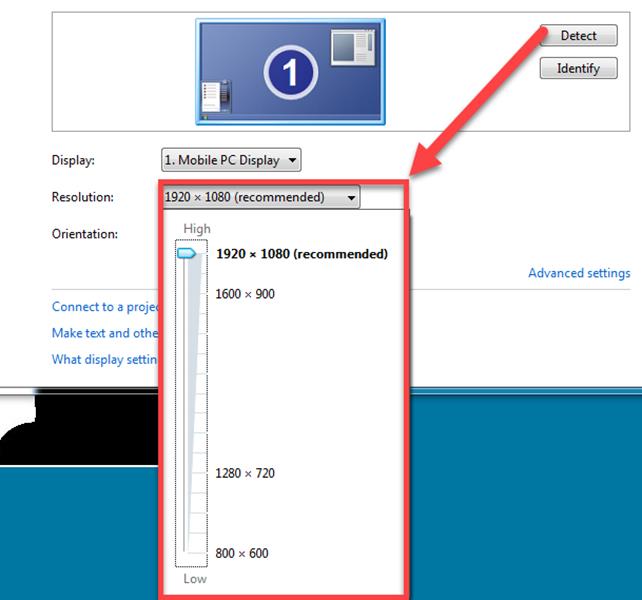
آموزش تنظیم اندازه صفحه نمایش در ویندوز 10 ، 8 ، 7 و XP – عکس 12
4. در صورتی که رزولوشن انتخابی مناسب بود بر روی Keep changes و در صورت نیاز به تغییر روی Revert کلیک کنید.
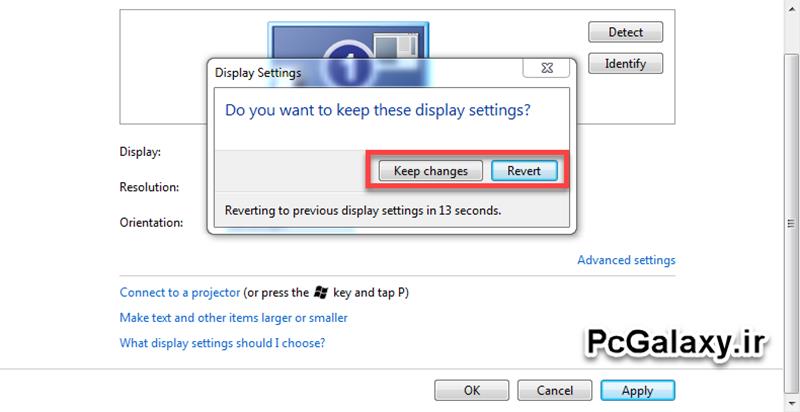
آموزش تنظیم اندازه صفحه نمایش در ویندوز 10 ، 8 ، 7 و XP – عکس 13
تنظیم اندازه صفحه نمایش ویندوز XP
1. بر روی صفحه دسکتاپ خود راست کلیک کرده و بر روی Properties کلیک کنید.
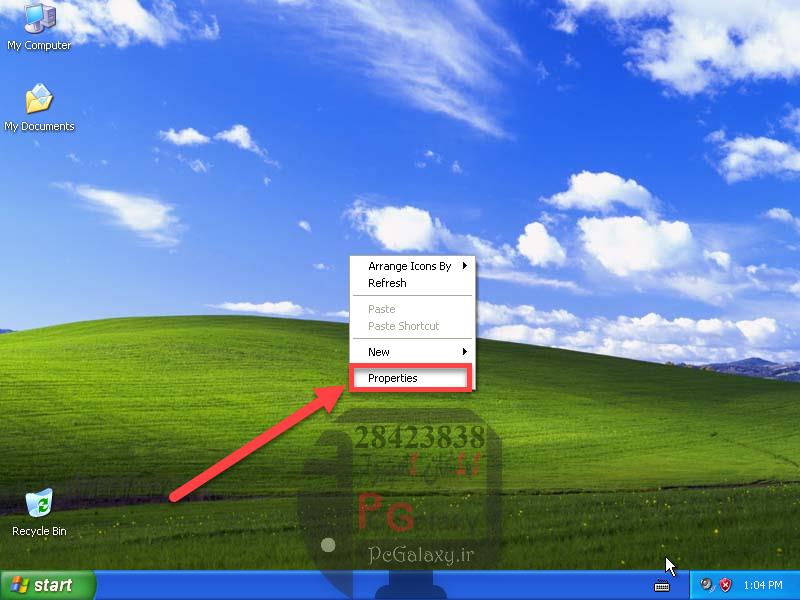
آموزش تنظیم اندازه صفحه نمایش در ویندوز 10 ، 8 ، 7 و XP – عکس 14
2. بعد از باز شدن کادر Display Properties به تب Settings بروید.در زیر گزینه Screen resolution با چپ و راست کردن دکمه سبز می توانید اندازه صفحه خود را تغییر دهید.سپس با کلیک بر روی Apply می توانید آن اندازه را اعمال کنید.اگر رزولوشن انتخاب شده مناسب بود بر روی OK کلیک کنید.کهکشان کامپیوتر pcgalaxy.ir تعمیر کامپیوتر در محل و خدمات کامپیوتر در محل
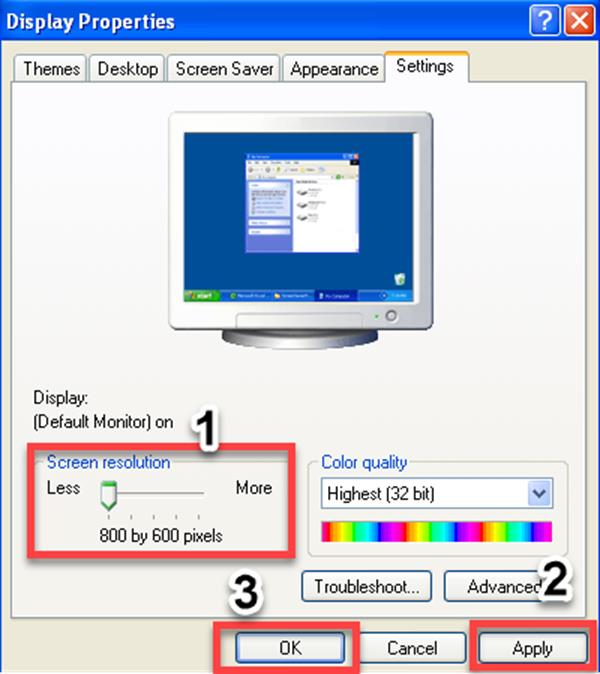
آموزش تنظیم اندازه صفحه نمایش در ویندوز 10 ، 8 ، 7 و XP – عکس 15
امیدواریم مقاله آموزشی آموزش تنظیم اندازه صفحه نمایش در ویندوز 10 ، 8 ، 7 و XP از لحاظ کاربردی برای کاربران گرامی مفید واقع شده باشد و کاربران گرامی توانسته باشند با استفاده از این آموزش تنظیمات صفحه نمایش را برای هر نسخه از ویندوز که استفاده می کنند به راحتی تنظیم کنند .
تذکر ما به کاربران گرامی این است که با مشاهده تغییرات گرافیکی در ویندوز به سادگی به این تصمیم نرسند که مشکل سخت افزاری برای کامپیوترشان به وجود امده سعی کنند در ابتدای کار تنظیمات را بررسی کنند و ببینند ایا تنظیمات درست و استاندارد می باشد یا خیر .
















 وبلاگ آموزش نصب ویندوز، نرم افزار ، ویروس کشی، عیب یابی نرم افزار و عیب یابی سخت افزار کامپیوتر است برای آموزش و یاد گرفتن در زمینه کار با لپ تاب و کامپیوتر
وبلاگ آموزش نصب ویندوز، نرم افزار ، ویروس کشی، عیب یابی نرم افزار و عیب یابی سخت افزار کامپیوتر است برای آموزش و یاد گرفتن در زمینه کار با لپ تاب و کامپیوتر